Τι είναι οι πίνακες ελέγχου και οι αναφορές στο Excel;

Στο Excel, είναι κρίσιμο να κατανοήσουμε τη διαφορά μεταξύ αναφορών και πινάκων εργαλείων για την αποτελεσματική ανάλυση και οπτικοποίηση δεδομένων.
Όταν προσθέτετε ένα γράφημα σε ένα βιβλίο εργασίας του Excel 2007, εμφανίζεται μια νέα καρτέλα Σχεδίαση εργαλείων γραφήματος στην Κορδέλα. Μπορείτε να χρησιμοποιήσετε τα κουμπιά εντολών στην καρτέλα Σχεδίαση εργαλείων γραφήματος για να προσαρμόσετε τον τύπο και το στυλ του γραφήματος. Η καρτέλα Σχεδίαση περιέχει τις ακόλουθες ομάδες κουμπιών:
Κάντε κλικ στο Αλλαγή τύπου γραφήματος κουμπί για να αλλάξετε τον τύπο γραφήματος, για παράδειγμα, να αλλάξουν από ένα γράφημα ράβδων σε ένα γράφημα γραμμής ή ένα γράφημα πίτας. Απλώς κάντε κλικ στη μικρογραφία του νέου τύπου γραφήματος στο πλαίσιο διαλόγου Αλλαγή τύπου γραφήματος.
Κάντε κλικ στο κουμπί Αποθήκευση ως πρότυπο για να ανοίξετε το πλαίσιο διαλόγου Αποθήκευση προτύπου γραφήματος, όπου αποθηκεύετε τη μορφοποίηση και τη διάταξη του τρέχοντος γραφήματος (συνήθως μετά την προσαρμογή) ως πρότυπο για χρήση στη δημιουργία μελλοντικών γραφημάτων.

Χρησιμοποιήστε το πλαίσιο διαλόγου Αλλαγή τύπου γραφήματος για να μεταβείτε σε άλλο τύπο γραφήματος.
Κάντε κλικ στο κουμπί Εναλλαγή γραμμής/στήλης για να μεταφέρετε αμέσως τα δεδομένα του φύλλου εργασίας που χρησιμοποιούνται για τις Εγγραφές Υπόμνημα (Σειρά) και αυτά που χρησιμοποιούνται για τις Ετικέτες Άξονα (Κατηγορίες) στο επιλεγμένο γράφημα.
Κάντε κλικ στο κουμπί Επιλογή δεδομένων για να ανοίξετε το παράθυρο διαλόγου Επιλογή προέλευσης δεδομένων, όπου μπορείτε όχι μόνο να μεταφέρετε τις Καταχωρίσεις Υπόμνημα (Σειρά) και τις Ετικέτες Άξονα (Κατηγορίες), αλλά και να επεξεργαστείτε ή να προσθέσετε συγκεκριμένες καταχωρήσεις σε οποιαδήποτε κατηγορία.
Κάντε κλικ στο κουμπί Περισσότερα (το τελευταίο με την οριζόντια γραμμή και το τρίγωνο να δείχνουν προς τα κάτω) για να εμφανιστούν όλες οι μικρογραφίες στην αναπτυσσόμενη συλλογή Διατάξεων γραφήματος. Στη συνέχεια, κάντε κλικ στη μικρογραφία του νέου στυλ διάταξης που θέλετε να εφαρμοστεί στο επιλεγμένο γράφημα.
Κάντε κλικ στο κουμπί Περισσότερα (το τελευταίο με την οριζόντια γραμμή και το τρίγωνο προς τα κάτω) για να εμφανίσετε όλες τις μικρογραφίες στην αναπτυσσόμενη συλλογή Στυλ γραφήματος. Στη συνέχεια, κάντε κλικ στη μικρογραφία του νέου στυλ γραφήματος που θέλετε να εφαρμοστεί στο επιλεγμένο γράφημα.
Σημειώστε ότι οι γκαλερί Διάταξη γραφήματος και Στυλ γραφήματος δεν χρησιμοποιούν τη δυνατότητα Ζωντανής προεπισκόπησης. Αυτό σημαίνει ότι πρέπει να κάνετε κλικ σε μια μικρογραφία στη συλλογή και να την εφαρμόσετε πραγματικά στο επιλεγμένο γράφημα για να δείτε πώς φαίνεται.
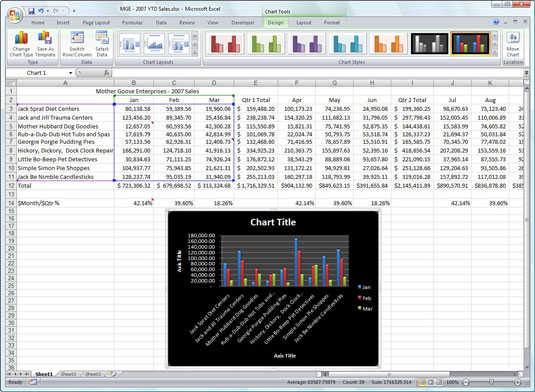
Ενσωματωμένο γράφημα ομαδοποιημένων στηλών μετά την επιλογή μιας νέας διάταξης γραφήματος και στυλ χρώματος από την καρτέλα Σχεδίαση εργαλείων γραφήματος.
Στο Excel, είναι κρίσιμο να κατανοήσουμε τη διαφορά μεταξύ αναφορών και πινάκων εργαλείων για την αποτελεσματική ανάλυση και οπτικοποίηση δεδομένων.
Ανακαλύψτε πότε να χρησιμοποιήσετε το OneDrive για επιχειρήσεις και πώς μπορείτε να επωφεληθείτε από τον αποθηκευτικό χώρο των 1 TB.
Ο υπολογισμός του αριθμού ημερών μεταξύ δύο ημερομηνιών είναι κρίσιμος στον επιχειρηματικό κόσμο. Μάθετε πώς να χρησιμοποιείτε τις συναρτήσεις DATEDIF και NETWORKDAYS στο Excel για ακριβείς υπολογισμούς.
Ανακαλύψτε πώς να ανανεώσετε γρήγορα τα δεδομένα του συγκεντρωτικού πίνακα στο Excel με τέσσερις αποτελεσματικές μεθόδους.
Μάθετε πώς μπορείτε να χρησιμοποιήσετε μια μακροεντολή Excel για να αποκρύψετε όλα τα ανενεργά φύλλα εργασίας, βελτιώνοντας την οργάνωση του βιβλίου εργασίας σας.
Ανακαλύψτε τις Ιδιότητες πεδίου MS Access για να μειώσετε τα λάθη κατά την εισαγωγή δεδομένων και να διασφαλίσετε την ακριβή καταχώρηση πληροφοριών.
Ανακαλύψτε πώς να χρησιμοποιήσετε το εργαλείο αυτόματης σύνοψης στο Word 2003 για να συνοψίσετε εγγραφές γρήγορα και αποτελεσματικά.
Η συνάρτηση PROB στο Excel επιτρέπει στους χρήστες να υπολογίζουν πιθανότητες με βάση δεδομένα και πιθανότητες σχέσης, ιδανική για στατιστική ανάλυση.
Ανακαλύψτε τι σημαίνουν τα μηνύματα σφάλματος του Solver στο Excel και πώς να τα επιλύσετε, βελτιστοποιώντας τις εργασίες σας αποτελεσματικά.
Η συνάρτηση FREQUENCY στο Excel μετράει τις τιμές σε έναν πίνακα που εμπίπτουν σε ένα εύρος ή bin. Μάθετε πώς να την χρησιμοποιείτε για την κατανομή συχνότητας.





